Γράψτε έναν τύπο στο excel εάν αυτό. Πώς να γράψετε σωστά λογικούς τύπους στο Excel.
Κατά την προετοιμασία για το GIA και την Ενιαία Κρατική Εξέταση, πρέπει να κατακτήσετε το εφαρμοσμένο λογισμικό, ειδικότερα, επιτραπέζιοι επεξεργαστές. Η συνάρτηση IF στο Excel θα σας βοηθήσει να λύσετε με επιτυχία εργασίες για εργασία με πίνακες.
Η συνάρτηση IF στο Excel αναφέρεται συχνά ως συνάρτηση υπό όρους.
Ας ρίξουμε μια πιο προσεκτική ματιά σε αυτό το χαρακτηριστικό. Αρχικά, ας ρίξουμε μια ματιά στη σύνταξή του, είναι αρκετά απλό
IF (boolean έκφραση, [τιμή εάν TRUE], [τιμή εάν FALSE])
Απαιτείται μόνο το πρώτο όρισμα (boolean έκφραση). Εάν παραλείψετε το δεύτερο και το τρίτο όρισμα, τότε αντί για τις τιμές που καθορίσαμε, θα εμφανιστούν οι τιμές "TRUE" ή "FALSE", ανάλογα με την αλήθεια της λογικής έκφρασης.
Ας ρίξουμε μια ματιά στο πώς λειτουργεί αυτή η δυνατότητα.
Η λογική έκφραση μπορεί να λάβει μία από τις δύο τιμές - TRUE ή FALSE. Εάν η τιμή της παράστασης είναι TRUE στη συνάρτηση IF, τότε η τιμή από το δεύτερο όρισμα (τιμή εάν TRUE) θα τοποθετηθεί στο κελί. Εάν η έκφραση είναι false, τότε στο κελί θα λάβουμε το τρίτο όρισμα - την τιμή εάν FALSE.
Οι τελεστές σύγκρισης μπορούν να χρησιμοποιηθούν σε μια δυαδική έκφραση:
- > περισσότερα
- < меньше
- > = μεγαλύτερο ή ίσο
- <= меньше или равно
- = ίσος
- <>όχι ίσα
Στην πραγματικότητα είναι πολύ απλό, ας δούμε ένα απλό παράδειγμα.
Ας υποθέσουμε ότι έχουμε έναν πίνακα που περιέχει μια λίστα με τρόφιμα με λιπαρά, πρωτεΐνες, υδατάνθρακες και θερμίδες.
Ας υποθέσουμε ότι χάνουμε βάρος και το καθήκον μας θα είναι ότι πρέπει να επιλέγουμε τροφές με περιεκτικότητα σε θερμίδες μικρότερη από 500 Kcal. Εάν η περιεκτικότητα σε θερμίδες είναι μικρότερη από 500 Kcal, τότε στη στήλη F στη σειρά προϊόντων θα βάλουμε τη λέξη "ΚΑΛΟ", διαφορετικά - "ΟΧΙ ΚΑΛΟ". Σε αυτή την περίπτωση, η συνάρτηση IF θα μας βοηθήσει. Ας προσπαθήσουμε να το εφαρμόσουμε.
Στο κελί F1 θα γράψουμε μια συνάρτηση υπό όρους. Θα είναι πολύ απλό:
ΑΝ (Ε2<500; «ГОДЕН»; «НЕ ГОДЕН»)
Ας αναλύσουμε όσα έχουν γραφτεί. Έτσι, η δυαδική έκφραση στο παράδειγμά μας Ε2<500 ... Δηλαδή, ελέγχει εάν το περιεχόμενο του κελιού Ε2 είναι μικρότερο ή όχι από 500. Εάν είναι μικρότερο από (TRUE), τότε η τιμή "GOOD" θα τοποθετηθεί στο κελί F1 και εάν είναι μεγαλύτερη ή ίση, τότε "ΟΧΙ ΚΑΛΑ". Όλα είναι πολύ απλά.
Απομένει να γεμίσουμε τα υπόλοιπα κελιά με τον δείκτη αυτόματης συμπλήρωσης και θα έχουμε το επιθυμητό αποτέλεσμα. Για να το κάνετε αυτό, κάντε κλικ στον δείκτη και σύρετέ τον προς τα κάτω χωρίς να αφήσετε το αριστερό κουμπί του ποντικιού.
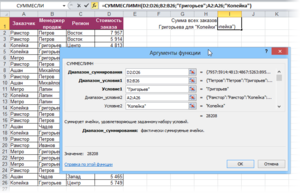
Ως αποτέλεσμα, έχουμε το ακόλουθο αποτέλεσμα - αυτό που απαιτείται.
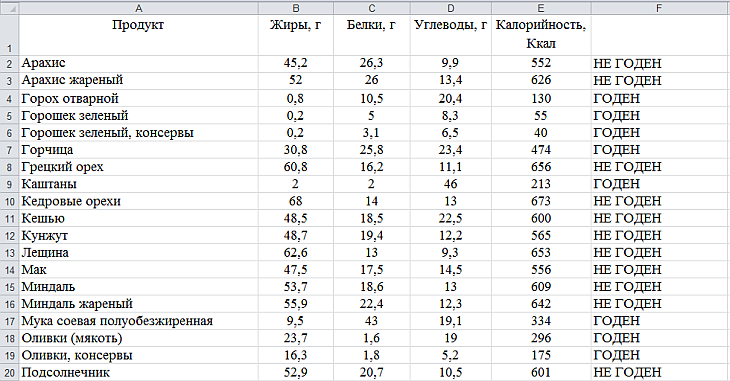
Όπως μπορείτε να δείτε, τα προϊόντα με θερμιδική αξία μεγαλύτερη ή 500 Kcal επισημαίνονται ως ΜΗ ΚΑΛΑ και αυτά με λιγότερα από 500 Kcal φέρουν την ένδειξη "ΚΑΛΑ".
Η σουίτα γραφείου σάς βοηθά να ολοκληρώσετε πολλές εργασίες σε διαφορετικούς τομείς. Έτσι, το MS Excel, το οποίο είναι ένας επεξεργαστής υπολογιστικών φύλλων, είναι σε θέση να λύσει διάφορα προβλήματα. Αρκεί να εισαγάγετε μια συνάρτηση, και εδώ είναι - το αποτέλεσμα. Συνήθως, αυτή η εφαρμογή χρησιμοποιείται στη λογιστική, αλλά όχι μόνο. Και σε όλη της την ποικιλομορφία, η λειτουργία "IF" απέχει πολύ από την τελευταία θέση.
Κατανόηση του υπολογιστικού φύλλου MS Excel
Ο επεξεργαστής υπολογιστικών φύλλων προορίζεται για την οργάνωση υπολογισμών, τη δημιουργία γραφημάτων και διαγραμμάτων χωρίς τη σύνταξη ειδικού λογισμικού.
Ένα έγγραφο του Excel ονομάζεται βιβλίο εργασίας, το οποίο αποτελείται από φύλλα. Ο αριθμός τους μπορεί να είναι όσο μεγάλος θέλετε. Παρεμπιπτόντως, οι πίνακες σε αυτήν την εφαρμογή είναι ατελείωτοι και ατελείωτοι, κυριολεκτικά. Αν και οι προγραμματιστές ισχυρίζονται ότι ο πίνακας αποτελείται από στήλες αριθμημένες στο λατινικό αλφάβητο (A-IV) και σειρές με αραβικούς αριθμούς (1-65536). 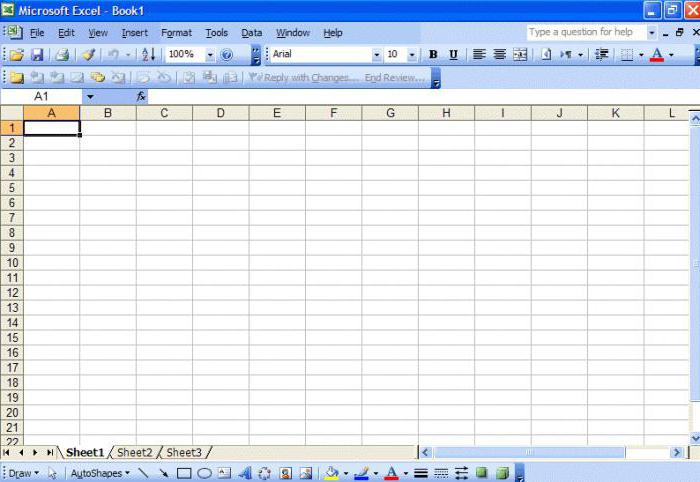 Ένα βιβλίο εργασίας έχει έναν πίνακα που αποτελείται από γραμμές και στήλες και η τομή τους ονομάζεται κελί. Η εργασία θα οργανωθεί απευθείας μαζί της. Οι χρήστες μπορούν να εργαστούν με μια ομάδα κελιών, που ονομάζεται επίσης μπλοκ ή περιοχή.
Ένα βιβλίο εργασίας έχει έναν πίνακα που αποτελείται από γραμμές και στήλες και η τομή τους ονομάζεται κελί. Η εργασία θα οργανωθεί απευθείας μαζί της. Οι χρήστες μπορούν να εργαστούν με μια ομάδα κελιών, που ονομάζεται επίσης μπλοκ ή περιοχή.
Αρχικά (πλέον μιλάμε για MS Excel 2003) στον χώρο εργασίας υπάρχουν 2 γραμμές εργαλείων: "Τυπική" και "Μορφοποίηση". Φυσικά, ο χρήστης μπορεί να προσθέσει άλλες εντολές που χρησιμοποιεί πιο συχνά. Έτσι, μπορείτε να οργανώσετε έναν πίνακα από τον οποίο θα κληθεί η συνάρτηση "IF" μέσω ενός πλαισίου διαλόγου.
Η διεύθυνση του κελιού σχηματίζεται από ένα γράμμα του λατινικού αλφαβήτου και έναν αραβικό αριθμό: A10, D15, T1523. Μπορείτε να εισάγετε δεδομένα και τύπους σε ένα κελί. Εάν υπάρχει υπολογισμός σε ένα κελί, τότε το σύνολο θα εμφανιστεί σε αυτό και ο καθορισμένος τύπος στην αντίστοιχη σειρά στο επάνω μέρος.
Ποικιλία λειτουργιών
Υπάρχουν περίπου 400 λειτουργίες στη μαζική εφαρμογή Excel. Χωρίστηκαν σε αντίστοιχες κατηγορίες (υπάρχουν πολλά παραδείγματα για αναφορά): 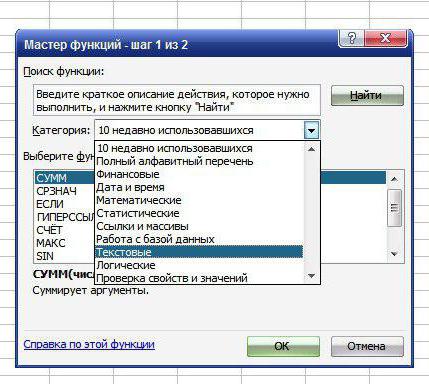
- οικονομικά: PROTSPLAT, PUO, PS, RATE, NPV, κ.λπ.
- ημερομηνία και ώρα - ΩΡΑ, ΣΑΒΒΑΤΟΚΥΡΙΑΔΑ, ΕΤΟΣ, κ.λπ.
- μαθηματικά - ABS, ATAN, LOG, LN, SIN, κ.λπ.
- στατιστικά - DISP, HYPERGEOMET, QUARTILE, κ.λπ.
- αναφορές και πίνακες - ADDRESS, SELECT, AREA, SEARCH, ROWS, κ.λπ.
- βάσεις δεδομένων - BDDISP, BSCHETA, BDSUMM, DSRZNACH, κ.λπ.
- κείμενο - ΑΝΤΙΚΑΤΑΣΤΑΣΗ, ΕΥΡΕΣΗ, ΕΠΑΝΑΛΗΨΗ, ΑΝΤΙΚΑΤΑΣΤΑΣΗ, ΔΙΟΡΘΩΣΗ, κ.λπ.
- λογικό - ΑΝ, ΣΩΣΤΟ, ΟΧΙ, ΨΕΥΔΟ, κ.λπ.
- έλεγχος ιδιοτήτων και τιμών - ISERROR, INFORM, ISNUMBER, CELL, κ.λπ.
Όπως μπορείτε να δείτε, η συνάρτηση "IF" ανήκει στην κατηγορία των λογικών συναρτήσεων. Η αναλυτικότερη μελέτη τους θα γίνει λίγο αργότερα.
Περισσότερα για τις Boolean Functions
Οι τύποι αυτής της κατηγορίας είναι απαραίτητοι για τη σύγκριση οποιουδήποτε τύπου δεδομένων, δηλαδή μαθηματικών, κειμενικών, λογικών. Οποιαδήποτε εγγραφή συνθήκης πρέπει να περιέχει τουλάχιστον ένα σύμβολο σύγκρισης: =,>,<, >=, <=, <>... Αυτά τα σύμβολα είναι που καθορίζουν τη σχέση μεταξύ των στοιχείων.
Η δεδομένη λογική εξίσωση μπορεί να καταλήξει σε TRUE ή FALSE. Η πρώτη παράμετρος εκφράζεται ως (1), η δεύτερη ως (0).
Τις περισσότερες φορές, η συνάρτηση "IF" στο Excel λειτουργεί παράλληλα με τύπους όπως "AND" και "OR". Το πρώτο χρησιμοποιείται για τον έλεγχο πολλών συνθηκών και την ταυτόχρονη εκπλήρωσή τους. Εάν τουλάχιστον μία από τις παραμέτρους είναι false, τότε ολόκληρη η συνθήκη AND θα λάβει την τιμή (0). Το "OR" είναι αληθές όταν ισχύει τουλάχιστον μία από τις προϋποθέσεις.
Το "AND", "OR" μπορεί να έχει έως και 30 συνθήκες στον τύπο τους. Ωστόσο, να θυμάστε ότι οι μεγάλες, βαριές φόρμουλες είναι πολύ δύσκολο να ληφθούν. Επομένως, εάν είναι δυνατόν, είναι επιθυμητό να τα ελαφρύνετε κάπως προσθέτοντας στήλες ή σειρές.
Φόρμουλα "ΑΝ". Οι λεπτότητες της εισαγωγής πολλαπλών συνθηκών
Η συνάρτηση IF εκφράζεται με τον ακόλουθο τύπο, ο οποίος μπορεί να προσδιοριστεί με δύο τρόπους.
Ο πρώτος τρόπος: η συνάρτηση "IF" (ο τύπος μπορεί να εισαχθεί με πεζά ή κεφαλαία γράμματα) γράφεται χειροκίνητα από το χρήστη, ανοίγει η παρένθεση και ο επεξεργαστής υπολογιστικών φύλλων εμφανίζει μια υπόδειξη στην οποία μπορείτε να πλοηγηθείτε. 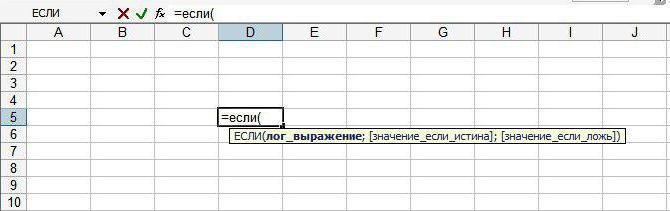 Ο δεύτερος τρόπος είναι να καλέσετε τη συνάρτηση μέσω του μενού ή της γραμμής εργαλείων. Στο μενού πρέπει να μεταβείτε στο στοιχείο "Εισαγωγή" - "Λειτουργίες". Ήδη εδώ στην κατηγορία Boolean βρίσκεται η συνάρτηση IF στο Excel, με πολλές συνθήκες ή μία παράμετρο. Ανοίγει ένα παράθυρο διαλόγου στο οποίο εισάγετε τα απαιτούμενα πλήκτρα για να λάβετε το αποτέλεσμα.
Ο δεύτερος τρόπος είναι να καλέσετε τη συνάρτηση μέσω του μενού ή της γραμμής εργαλείων. Στο μενού πρέπει να μεταβείτε στο στοιχείο "Εισαγωγή" - "Λειτουργίες". Ήδη εδώ στην κατηγορία Boolean βρίσκεται η συνάρτηση IF στο Excel, με πολλές συνθήκες ή μία παράμετρο. Ανοίγει ένα παράθυρο διαλόγου στο οποίο εισάγετε τα απαιτούμενα πλήκτρα για να λάβετε το αποτέλεσμα. 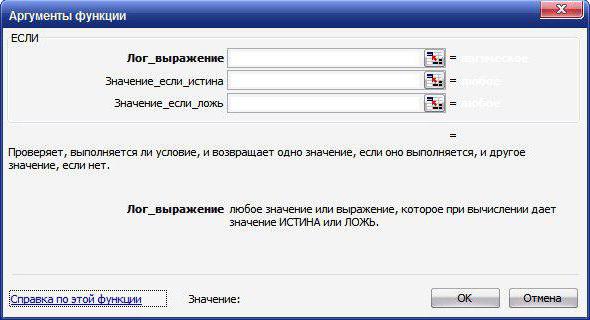
Εάν η συνθήκη είναι αληθής, τότε εκτελείται η πρώτη καθορισμένη έκφραση. αν είναι false, τότε η δεύτερη παράμετρος θα είναι το αποτέλεσμα.
Οι αρχάριοι θα πρέπει να θυμούνται ότι ένα υπολογιστικό φύλλο θα βοηθήσει εάν υπάρχει σφάλμα. Θα εμφανιστεί ένα παράθυρο διαλόγου που προσφέρει επιλογές για τις ελλείψεις. Ο χρήστης μπορεί να διορθώσει ανεξάρτητα το σφάλμα ή να χρησιμοποιήσει τη βοήθεια, η οποία περιέχει κοινά παραδείγματα σύνταξης τέτοιων τύπων. Οποιοδήποτε μικρό πράγμα μπορεί να προκαλέσει αποτυχία στην επίλυση του προβλήματος. Το κόμμα δεν υπάρχει, τοποθετείται ερωτηματικό αντί για άνω και κάτω τελεία, η παρένθεση δεν είναι κλειστή, τοποθετείται ένα πρόσθετο σύμβολο μείον - αυτή δεν είναι μια πλήρης λίστα με τις ελλείψεις που συναντώνται στην εργασία.
Συνήθη λάθη κατά την εισαγωγή τύπων
Όταν εισάγετε διαφορετικούς τύπους σε ένα κελί (η συνάρτηση "IF" στο Excel δεν αποτελεί εξαίρεση), ενδέχεται να εμφανιστούν διάφορα σφάλματα.
- #ΟΝΟΜΑ? - η διεύθυνση του κελιού που αναφέρεται από τη συνάρτηση έχει εισαχθεί λανθασμένα ή υπάρχει σφάλμα στο όνομα του τύπου.
- # DIV / 0! - όλοι από τα μαθηματικά γνωρίζουν ότι δεν μπορείτε να διαιρέσετε με το "0" (μηδέν). Αυτό το σφάλμα μας θυμίζει αυτό το σημαντικό σημείο.
- #ΑΡΙΘΜΟΣ! - υπάρχει ένας αριθμός περιορισμών σε διάφορες μαθηματικές συναρτήσεις, π.χ. συνθήκες (αρνητικός αριθμός κάτω από το πρόσημο της ρίζας ή φυσικός λογάριθμος). Είναι απαραίτητο να αναθεωρήσετε την καθορισμένη λειτουργία και να διορθώσετε το ελάττωμα.
- #ΑΞΙΑ! - ο χρήστης μπορεί να έχει εισάγει λανθασμένες παραμέτρους. Για παράδειγμα, αντί για μια περιοχή κελιών, τα κελιά καθορίζονται χρησιμοποιώντας τη μέθοδο απαρίθμησης.
- #ΣΥΝΔΕΣΜΟΣ! - η συνάρτηση δεν μπορεί να αναφέρεται στο κελί, επειδή η διεύθυνσή της είναι λανθασμένη.
- ########## - αυτό υποδηλώνει ότι το αποτέλεσμα υπολογισμού δεν ταιριάζει στο καθορισμένο πλάτος στήλης. Αρκεί να το επεκτείνετε και τότε η απάντηση θα είναι ορατή.
Μερικά παραδείγματα
Ένα παράδειγμα συνάρτησης IF μπορεί να περιέχει μία ή περισσότερες συνθήκες. Αυτό μπορεί να περιλαμβάνει πρόσθετους τύπους: "AND", "OR", "IF" κ.λπ.
Εργο
Δίνεται κατάλογος εργαζομένων που έχουν καταναλωτικά και στεγαστικά δάνεια. Ο πίνακας δείχνει τα δεδουλευμένα και τις κρατήσεις μισθοδοσίας.
- Να μείνουν όσοι εργαζόμενοι έχουν το 20% που έχουν δύο είδη δανείων.
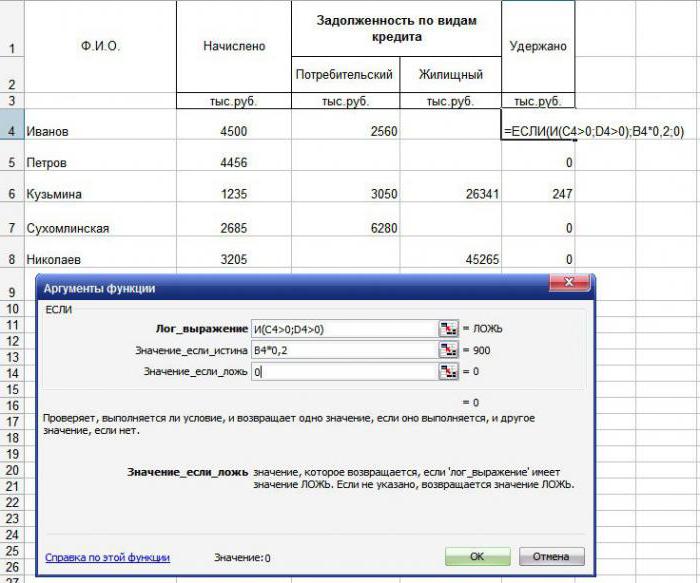
- Παρακράτηση 10% της οφειλής από όσους εργαζόμενους έχουν τουλάχιστον ένα δάνειο.
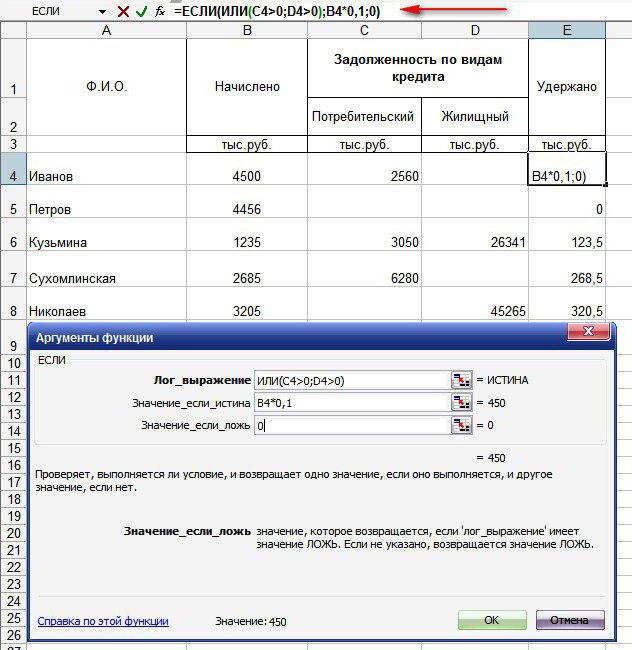
- Παρακράτηση 20% από όσους υπαλλήλους έχουν δύο δάνεια, διαφορετικά, εάν υπάρχει τουλάχιστον ένα χρέος, τότε παρακράτηση 10% των μισθών. εάν δεν υπάρχουν χρέη, εμφανίστε τη γραμμή "Χωρίς πίστωση".
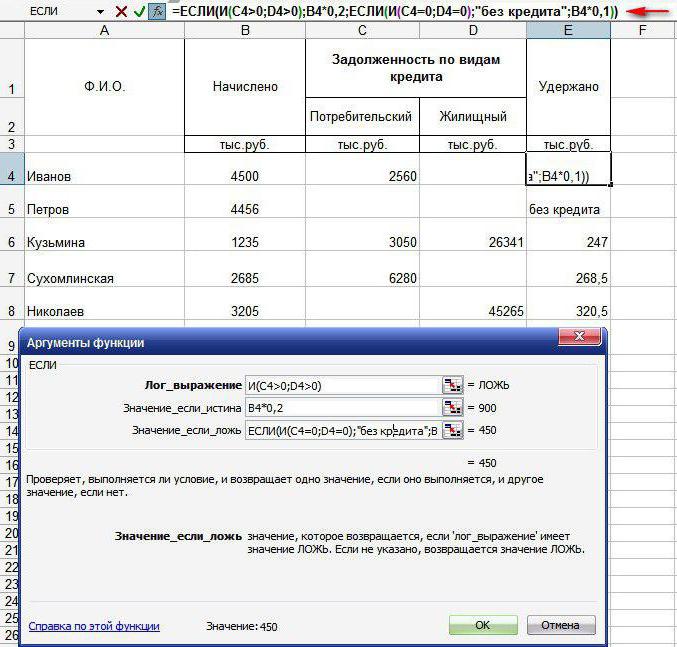 Αυτή η συνάρτηση μπορεί να περιέχει πολλαπλούς ένθετους τύπους. Το κύριο πράγμα δεν είναι να κάνετε λάθος κατά την κατάρτιση των παραμέτρων.
Αυτή η συνάρτηση μπορεί να περιέχει πολλαπλούς ένθετους τύπους. Το κύριο πράγμα δεν είναι να κάνετε λάθος κατά την κατάρτιση των παραμέτρων.
Οποιαδήποτε λογική έκφραση βασίζεται σε δύο τιμές: TRUE και FALSE. Πολλά δέντρα αποφάσεων κατασκευάζονται χρησιμοποιώντας δυαδικές εκφράσεις. Η πιο απλή είναι μια ερώτηση με την απάντηση «ΝΑΙ» ή «ΟΧΙ». Στην περίπτωση του "ΝΑΙ" εκτελείται μία ενέργεια, στην περίπτωση του "ΟΧΙ" - άλλη. Για την υλοποίηση των συνθηκών, υπάρχει μια δήλωση προγραμματισμού IF (IF).
Το EXCEL έχει μια λειτουργία IF, το οποίο σας επιτρέπει να κάνετε τις πιο απίστευτες λογικές κατασκευές ενθέτοντας εντολές IF μεταξύ τους. Σε παλαιότερες εκδόσεις του προγράμματος, η ένθεση περιοριζόταν σε 7 επίπεδα, το IF στο EXCEL 2010 δεν έχει περιορισμούς και στην έκδοση 2016 υπάρχει μια νέα λειτουργία ESLIMN, η οποία λαμβάνει υπόψη την πολλαπλότητα των συνημμένων.
Ας εξοικειωθούμε με την πολύπλευρη συνάρτηση IF.
λειτουργία IF
Το IF είναι μια τυπική συνάρτηση EXCEL που εκτελεί έλεγχος μιας συγκεκριμένης κατάστασης... Συνθήκη είναι μια ερώτηση που έχει δύο απαντήσεις: αληθής και ψευδής.
Η συνθήκη γράφεται με τη μορφή λογικής έκφρασης, που αποτελείται από τη δεξιά και την αριστερή πλευρά, που συνδέονται με λογικούς τελεστές σύγκρισης: περισσότερα (>), λιγότερα (<), равно (=), неравно (<>), καθώς και> = και<=. Результат сравнения показывает, выполняется или нет это условие. В случае выполнения условия отрабатывает алгоритм ИСТИНА, в противном случае – ЛОЖЬ.
Η σύνταξη της συνάρτησης είναι η εξής:
IF (boolean_expression; value_if_true; value_if_false)
IF συναρτήσεις στο EXCEL, παραδείγματα
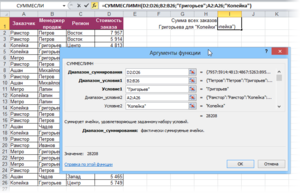 Ένα απλό παράδειγμα υλοποίησης μιας συνάρτησης IF είναι η ανάγκη εκχώρηση ενός ποιοτικού χαρακτηριστικού σε έναν αριθμό τιμών... Για παράδειγμα, είναι απαραίτητο να επισημανθούν όλοι οι εργαζόμενοι κάτω των 35 ετών στη μισθοδοσία της επιχείρησης. Για να γίνει αυτό, αρκεί να αντικαταστήσετε έναν τύπο της μορφής: = IF (κελί_με_ ηλικία<35; 1;0). Таким образом, всем молодым людям будет присвоен качественный признак =1, который даст возможность работать только с нужной частью списка.
Ένα απλό παράδειγμα υλοποίησης μιας συνάρτησης IF είναι η ανάγκη εκχώρηση ενός ποιοτικού χαρακτηριστικού σε έναν αριθμό τιμών... Για παράδειγμα, είναι απαραίτητο να επισημανθούν όλοι οι εργαζόμενοι κάτω των 35 ετών στη μισθοδοσία της επιχείρησης. Για να γίνει αυτό, αρκεί να αντικαταστήσετε έναν τύπο της μορφής: = IF (κελί_με_ ηλικία<35; 1;0). Таким образом, всем молодым людям будет присвоен качественный признак =1, который даст возможность работать только с нужной частью списка.
Μια ενδιαφέρουσα παραλλαγή εργασίας με τον τύπο IF, όταν δεν χρησιμοποιούνται ψηφιακά δεδομένα, αλλά κείμενο.
Το κείμενο στον τύπο πρέπει να τονιστεί εισαγωγικά για τη σωστή εκτέλεση της συνάρτησης.
Όλοι οι μηχανικοί της 2ης κατηγορίας έχουν μπόνους 30%, οι υπόλοιποι εργαζόμενοι - 50%. Για να εφαρμόσετε αυτήν τη συνθήκη, εισαγάγετε τον τύπο: = IF (cell_professional = "μηχανικός 2ης κατηγορίας"; "μπόνους 30%"; "μπόνους 50%"). Όλοι οι μηχανικοί της 2ης κατηγορίας σημειώνονται με τα στοιχεία για το μπόνους 30%, στους υπόλοιπους εργαζόμενους θα μπει η τιμή του «μπόνους 50%».
Όταν οι συνθήκες είναι πιο περίπλοκες, χρησιμοποιούνται συνδυασμοί ένθετων συναρτήσεων.
Εφαρμογή ένθετων IF
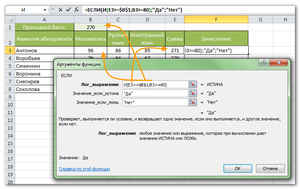 Στην επιχείρηση, κατά τη διατήρηση του φύλλου χρόνου, καθίσταται απαραίτητο ορίστε το μηνιαίο ποσοστό χρόνου για τον υπολογισμό του μισθού... Αυτή η τιμή διαφέρει από ειδικό σε ειδικό. Η συνάρτηση IF μπορεί εύκολα να λύσει αυτό το πρόβλημα.
Στην επιχείρηση, κατά τη διατήρηση του φύλλου χρόνου, καθίσταται απαραίτητο ορίστε το μηνιαίο ποσοστό χρόνου για τον υπολογισμό του μισθού... Αυτή η τιμή διαφέρει από ειδικό σε ειδικό. Η συνάρτηση IF μπορεί εύκολα να λύσει αυτό το πρόβλημα.
Αφήστε το ημερήσιο προσωπικό να έχει μηνιαίο πρότυπο 162 ωρών, για εργαζόμενο σε βάρδιες με 8ωρη εργάσιμη ημέρα θα είναι 148 ώρες και με 7,2 ώρες εργάσιμη ημέρα ο κανόνας θα είναι 136 ώρες.
Στη συνέχεια θα πρέπει να ελέγξετε το ημερήσιο ποσοστό του υπαλλήλου (8 ή 7,2 ώρες) και την κατηγορία του εργαζόμενου (βάρδια ή ημέρα). Αυτός ο έλεγχος μπορεί να πραγματοποιηθεί με διάφορους τρόπους.
- Επιλογή 1
Όταν λαμβάνουμε την ημερήσια τιμή ως τον πρώτο έλεγχο και κάνουμε τον δεύτερο έλεγχο στην πραγματικότητα, ο τύπος θα είναι ο εξής:
IF (ρυθμός_ημέρας κελιού = 8; IF (κατηγορία_κελλιού = "shift"; 148; 162); 136)
- Επιλογή 2
Αφήνουμε τον πρώτο έλεγχο ίδιο, τον δεύτερο έλεγχο για ψέματα, τότε η έκφραση θα μοιάζει με αυτό:
IF (ρυθμός_ημέρας κελιού = 7,2; 136; IF (κατηγορία_κελλιού = "shift"; 148; 162))
- Επιλογή 3
Όταν κάνουμε τον πρώτο έλεγχο ανά κατηγορία, έχουμε: = IF (cell_category = "change"; IF (cell_day rate = 8; 148; 136); 162)
Το αποτέλεσμα θα είναι το ίδιο σε όλες τις περιπτώσεις.
Ας πούμε ότι υπάρχει και 12ωρη βάρδια με νόρμα 144 ωρών. Στη συνέχεια, για να υλοποιηθεί ένας τέτοιος αλγόριθμος, απαιτείται μια ακόμη ενσωμάτωση της συνάρτησης IF. Αυτό είναι το τρίτο επίπεδο.
Η ακόλουθη έκφραση δίνει λύση και σε αυτήν την περίπτωση:
Έχοντας κατακτήσει την αρχή των ελέγχων, μπορείτε να κάνετε πολύπλοκες κατασκευές δέντρων... Αν και στην πράξη, περισσότερα από 4 επίπεδα ένθεσης πρακτικά δεν χρησιμοποιούνται, αφού πιο σύνθετοι συνδυασμοί μπορούν να υλοποιηθούν πιο εύκολα μέσω άλλων συναρτήσεων προγράμματος που λειτουργούν με την επιλογή δεδομένων από πίνακες βάσει κριτηρίων.
Ταυτόχρονη εφαρμογή δύο συνθηκών
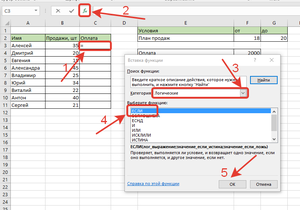 Η ευελιξία της συνάρτησης IFεκφράζεται στο γεγονός ότι μπορεί να χρησιμοποιηθεί ταυτόχρονα με άλλες λειτουργίες. Το EXCEL έχει μια σειρά από χρήσιμες ενσωματωμένες κατασκευές που χρησιμοποιούν τη μέθοδο IF. Αυτοί είναι τύποι όπως SUMIF, COUNTIF, AVERAGEIF. Με τη βοήθειά τους, είναι εύκολο να πραγματοποιήσετε υπολογισμούς για μια συγκεκριμένη κατάσταση. Αλλά η ίδια η κατασκευή IF μπορεί να εφαρμοστεί ταυτόχρονα με άλλες λειτουργίες. Ας εξετάσουμε την ταυτόχρονη χρήση του με τον τελεστή AND και OR.
Η ευελιξία της συνάρτησης IFεκφράζεται στο γεγονός ότι μπορεί να χρησιμοποιηθεί ταυτόχρονα με άλλες λειτουργίες. Το EXCEL έχει μια σειρά από χρήσιμες ενσωματωμένες κατασκευές που χρησιμοποιούν τη μέθοδο IF. Αυτοί είναι τύποι όπως SUMIF, COUNTIF, AVERAGEIF. Με τη βοήθειά τους, είναι εύκολο να πραγματοποιήσετε υπολογισμούς για μια συγκεκριμένη κατάσταση. Αλλά η ίδια η κατασκευή IF μπορεί να εφαρμοστεί ταυτόχρονα με άλλες λειτουργίες. Ας εξετάσουμε την ταυτόχρονη χρήση του με τον τελεστή AND και OR.
IF συνάρτηση με τύπο AND
Εάν απαιτείται να πληρούνται πολλές προϋποθέσεις ταυτόχρονα, τότε θα βοηθήσει σχεδίαση ΚΑΙπου έχει τη σύνταξη:
ΚΑΙ (log_expression1; log_expression2; log_expression3; ...)
Ελέγχει την αλήθεια καθεμιάς από τις λογικές δομές και επιστρέφει TRUE μόνο εάν όλες οι δοκιμασμένες εκφράσεις είναι αληθείς.
Πού μπορείτε να το χρησιμοποιήσετε; Για παράδειγμα, είναι απαραίτητο να επιλέξετε από τη γενική λίστα εργαζομένων μόνο μηχανικούς της 6ης κατηγορίας με περισσότερα από 10 χρόνια εργασιακής εμπειρίας, τότε η κατασκευή της φόρμας θα βοηθήσει:
IF (AND (cell_professional = "κλειδαράς"; cell_digit = 6; cell_of_engineering> = 10); 1; 0)
Αυτός ο τύπος θα επισημάνει την επιθυμητή κατηγορία εργαζομένων στη γενική λίστα σύμφωνα με το καθιερωμένο κριτήριο ποιότητας = 1.
IF συνάρτηση με τύπο OR
 Χρησιμοποιήστε την περίπτωση της συνάρτησης OR με το IFίσως το επόμενο. Κατά τη διάρκεια του έτους, η διοίκηση της εταιρείας ενθάρρυνε τους εργαζομένους της σε τριμηνιαία βάση. Είναι απαραίτητο να επιλέξετε όλους όσους έλαβαν τριμηνιαία μπόνους άνω των 5.000 ρούβλια.
Χρησιμοποιήστε την περίπτωση της συνάρτησης OR με το IFίσως το επόμενο. Κατά τη διάρκεια του έτους, η διοίκηση της εταιρείας ενθάρρυνε τους εργαζομένους της σε τριμηνιαία βάση. Είναι απαραίτητο να επιλέξετε όλους όσους έλαβαν τριμηνιαία μπόνους άνω των 5.000 ρούβλια.
Η κατασκευή OR έχει μια σύνταξη παρόμοια με τον τύπο AND. Αλλά το TRUE επιστρέφεται εάν τουλάχιστον μία λογική έκφραση είναι αληθής.
Στο παράδειγμά μας, χρειαζόμαστε έναν τύπο:
IF (OR (reward_cell1Quarter> = 5000; reward_cell2Quarter> = 5000; reward_cell3Quarter> = 5000; reward_cell4Quarter> = 5000); 1; 0)
Θα γίνει επακόλουθο φιλτράρισμα των δεδομένων κατά το χαρακτηριστικό 1 επιθυμητή λίσταεργάτες.
Έτσι, η χρησιμότητα της συνάρτησης IF είναι προφανής. Σε νέες εκδόσεις του προγράμματος εμφανίζονται βελτιωμένοι τύποι που συνδυάζουν τις πιο δημοφιλείς παλιές τεχνικές και ενέργειες, γεγονός που δίνει απεριόριστες ευκαιρίες για μελέτη και εφαρμογή του προγράμματος Excel στην πράξη.
Το Excel έχει διάφορες συναρτήσεις, συμπεριλαμβανομένων συναρτήσεων για τον υπολογισμό του αντίστροφου συνημιτόνου μιας δεδομένης τιμής, τον πολλαπλασιασμό δύο πινάκων και την εκτίμηση του εσωτερικού ρυθμού απόδοσης. Αλλά οι περισσότεροι από εμάς (καλά, συμπεριλαμβανομένου του εαυτού μου) χρησιμοποιούμε όχι περισσότερους από 5-6 τύπους για να δουλέψουμε. Και ο τύπος IF βρίσκεται σε αυτήν τη λίστα. Επομένως, δεν βλάπτει να μάθετε μερικά ακόμη ενδιαφέροντα πράγματα που μπορούν να γίνουν με μία μόνο λειτουργία IF.
1.
Συμβαίνει όταν χρειάζεται να αθροίσουμε κάθε δεύτερη σειρά μιας στήλης (μην με ρωτήσετε γιατί, αυτό συμβαίνει και όχι σπάνια). Φυσικά, θα μπορούσαμε να αθροίσουμε κάθε κελί ξεχωριστά, αλλά αυτή δεν είναι η επιλογή μας. Αντίθετα, θα κάνουμε ένα διάλειμμα για καφέ, ενώ το Excel κάνει τη βρώμικη δουλειά για εμάς. Για να γίνει αυτό, χρειαζόμαστε μια εναλλακτική στήλη και μια συνάρτηση SUMIF που αθροίζει τα κελιά που καθορίζονται από μια συγκεκριμένη συνθήκη. Στην περίπτωσή μας, το κριτήριο θα είναι "αν το στοιχείο βρίσκεται σε μονές σειρές".
Το μόνο που χρειάζεται να κάνουμε είναι να προσθέσουμε μια επιπλέον στήλη και να τη γεμίσουμε με μονάδες και μηδενικά (πληκτρολογήστε 1 και 0 σε δύο σειρές, επιλέξτε και τα δύο κελιά και σύρετε στο τέλος του πίνακα). Μπορούμε τώρα να χρησιμοποιήσουμε τη στήλη μας για να ορίσουμε μια συνθήκη χρησιμοποιώντας τη συνάρτηση = SUMIF (εύρος συνθηκών; 1; εύρος αθροίσματος).
2. Μετρώντας τον αριθμό των επαναλήψεων στο φύλλο Α των στοιχείων από το φύλλο Β
Συχνά, όταν εργάζεστε με πολλά φύλλα, πρέπει να μετράτε τον αριθμό των επαναλήψεων ενός στοιχείου σε ένα άλλο φύλλο. Αυτό μπορεί να γίνει με το παλιό καλό COUNTIF, το οποίο μετράει τον αριθμό των κελιών που πληρούν μια δεδομένη συνθήκη.
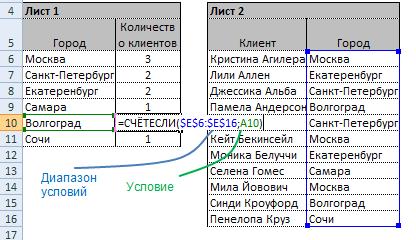
Στο παραπάνω παράδειγμα, χρησιμοποίησα τη συνάρτηση COUNTIF για να μετρήσω πόσοι πελάτες βρίσκονται σε μια συγκεκριμένη πόλη (όπου η λίστα με πελάτες βρίσκεται στο Φύλλο 2, η λίστα με τις πόλεις βρίσκεται στο Φύλλο 1). Ο τύπος μοιάζει με αυτό = COUNTIF (εύρος συνθηκών, συνθήκη). Για παράδειγμα, ο τύπος COUNTIF ($ E $ 6: $ E $ 16; "Volgograd") θα μου πει πόσοι πελάτες είναι στο Volgograd.
3. Γρήγορη καταμέτρηση δεδομένων με COUNTIF και SUMIF
Τώρα που καταλάβαμε πώς να χρησιμοποιήσουμε τους τύπους COUNTIF και SUMIF, μπορούμε να τους χρησιμοποιήσουμε μαζί.
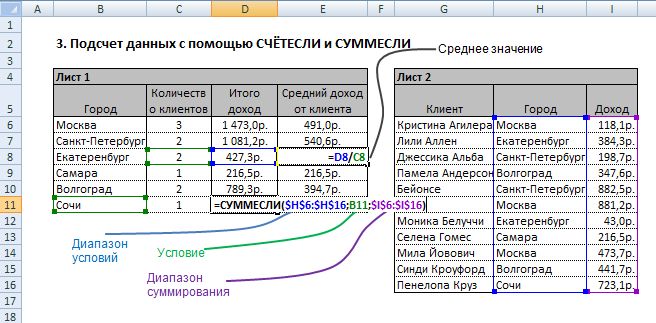
Για παράδειγμα, μπορούμε να βρούμε τα μέσα έσοδα ανά πελάτη ανά πόλη διαιρώντας τα έσοδα της πόλης με τον αριθμό των πελατών. Αυτή είναι μια γρήγορη ανάλυση περιστροφής χωρίς την ανάγκη για εργαλείο δημιουργίας συγκεντρωτικών πινάκων.
4. Αναζητήστε τη δεύτερη, τρίτη ... ντη εμφάνιση ενός στοιχείου στη λίστα EXCEL
Συμβαίνει συχνά να εργαζόμαστε με μια λίστα δεδομένων που έχει πολλά διπλότυπα, για παράδειγμα, με την πάροδο του χρόνου, ενδέχεται να προστεθούν νέα δεδομένα στη λίστα με τους αριθμούς τηλεφώνου του πελάτη. Η απόκτηση της δεύτερης, τρίτης ... δέκατης εμφάνισης μπορεί να μην είναι εύκολη. Με τον συνδυασμό COUNTIF και VLOOKUP, μπορούμε να βρούμε οποιαδήποτε εμφάνιση στη λίστα.
Αρχικά, ας προσθέσουμε μια επιπλέον στήλη στον πίνακα με τα δεδομένα πελατών και ας γράψουμε στα κελιά έναν τύπο που προσθέτει τον σειριακό αριθμό του ονόματος στη λίστα στο όνομα του πελάτη. Έτσι, την πρώτη φορά που εμφανίζεται στη λίστα, ο τύπος θα παράγει Όνομα 1, στο δεύτερο Όνομα 2και τα λοιπά.

Επιπλέον, όταν αναζητούμε πληροφορίες σχετικά με την Christina Aguilera, θα χρησιμοποιήσουμε τα αλλαγμένα δεδομένα πελατών. Για παράδειγμα, ο τύπος VLOOKUP ("Christina Aguilera3", εύρος αναζήτησης, 2, FALSE) θα μας δώσει τον τρίτο αριθμό τηλεφώνου της Christina Aguilera. Σημειώστε ότι το τελευταίο επιχείρημα Τύποι VLOOKUPθα είναι FALSE, καθώς η λίστα μας δεν είναι ταξινομημένη αλφαβητικά και χρειαζόμαστε ακριβή αντιστοίχιση των τιμών αναζήτησης.
Πρόγραμμα Microsoft Excelέχει ισχυρά εργαλεία για να σας βοηθήσει να λύσετε δύσκολα υπολογιστικά προβλήματα. Ένα από τα πιο χρησιμοποιούμενα εργαλεία σε αυτό το σετ είναι η λειτουργία IF.
Τιμή συνάρτησης
Εάν πρέπει να κατανοήσετε την έννοια της συνάρτησης "IF" για να δημιουργήσετε σωστά ερωτήματα σύνταξης. Χάρη στον αλγόριθμό του, πραγματοποιείται κάποια λογική σύγκριση, ανάλογα με τα αποτελέσματα των οποίων θα πραγματοποιηθεί μία από τις δύο ενέργειες.
Μιλώντας περισσότερο με απλά λόγια, η συνάρτηση "IF" στην περίπτωση μιας αληθινής τιμής κάποιας έκφρασης, εκτελεί μια ενέργεια, στην περίπτωση μιας ψευδούς - μια άλλη. Σε αυτήν την περίπτωση, οι ενέργειες μπορεί να είναι είτε μια ρητή τιμή είτε μια συγκεκριμένη συνάρτηση, συμπεριλαμβανομένου του "IF". Λόγω αυτού, στο "IF" επιτρέπει τη διακλάδωση κατά την εκτέλεση ενός συγκεκριμένου αλγόριθμου ενεργειών κατά την επίλυση διαφόρων προβλημάτων.
Σύνταξη "IF"
Μια απλή περιγραφή των περισσότερων συντακτικών κατασκευών είναι ένα από τα κύρια πλεονεκτήματα για τα οποία φημίζεται το Excel. Η λειτουργία "IF" είναι επίσης ένα από αυτά - μετά λέξη-κλειδίΣε παρένθεση, η συνθήκη, η ενέργεια εάν η τιμή είναι αληθής, και μετά αν είναι ψευδής, υποδεικνύεται με τη σειρά. Σε σχηματική μορφή, μοιάζει με αυτό:
IF (logical_test, [value_if_true], [value_if_false]);
Φωλιάζοντας
Ένα από τα χαρακτηριστικά που διακρίνει τη συνάρτηση IF είναι η ένθεση. Δηλαδή, μέσα σε μια κατασκευή, μπορεί να υπάρχει μια άλλη, από την τιμή της οποίας εξαρτάται το συνολικό αποτέλεσμα της εκτέλεσης του ερωτήματος. Εκτός από την ίδια τη λειτουργία, μπορεί να υπάρχουν και άλλες μέσα στο "IF". Αλλά στην πρώτη περίπτωση, αυτό το στοιχείο μπορεί να βρίσκεται σε οποιοδήποτε από τα τρία μέρη της συντακτικής δομής.
Αρκετές προϋποθέσεις
Όταν εργάζεστε με σύνθετες εργασίες, χρησιμοποιείται η λειτουργία "IF" με διάφορες συνθήκες, ωστόσο, σε αυτό το στάδιο, οι περισσότεροι χρήστες έχουν πρόβλημα. Αυτό οφείλεται στο συγκεκριμένο πρόβλημα της πολλαπλών όρων του αλγορίθμου. Στο Excel, η συνάρτηση "IF" ελέγχει μόνο μία λειτουργία σύγκρισης σε μια λογική έκφραση, δηλαδή, δεν θα λειτουργήσει η χρήση συνδέσμου ή διαχωρισμού. Για να ελέγξετε πολλές συνθήκες, πρέπει να χρησιμοποιήσετε την ιδιότητα ένθεσης.
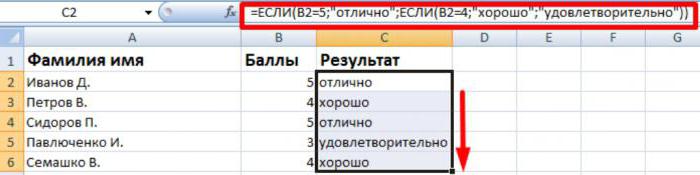
Για να κατανοήσετε πώς να ορίσετε πολλαπλές συνθήκες στο "IF", είναι βολικό να χρησιμοποιήσετε ένα παράδειγμα. Ας είναι απαραίτητο να ελέγξετε εάν ο αριθμός στο κελί "A1" βρίσκεται στο καθορισμένο διάστημα - από 5 έως 10. Όπως μπορείτε να δείτε, στο σε αυτήν την περίπτωσηαπαιτείται να ελέγξετε δύο συνθήκες, ελέγχοντας την αλήθεια της σύγκρισης με δύο τιμές - 5 και 10. Για να εφαρμόσετε αυτό το παράδειγμα στο Excel, πρέπει να γράψετε τη συνάρτηση με την ακόλουθη μορφή:
= IF (A1> 5; IF (A1<10;"входит в диапазон"; "не входит в диапазон");"не входит в диапазон")
Για να αποφύγετε τις πολλαπλές επαναλήψεις της εμφανιζόμενης φράσης, αξίζει να εφαρμόσετε ξανά την αρχή της ένθεσης, επιλέγοντας ως επιχειρήματα τον έλεγχο για την επιστροφή των τιμών των συναρτήσεων, ανάλογα με το ποια θα πρέπει να γίνει η έξοδος ή στην αρχή χρήση τη λειτουργία "AND", συνδυάζοντας όλες τις συνθήκες σε αυτήν ταυτόχρονα. Αυτή η προσέγγιση θα περιπλέξει την κατανόηση της γραπτής δομής με ένα μικρό επίπεδο ένθεσης, αλλά υπό έναν σημαντικό αριθμό συνθηκών, αυτή η προσέγγιση θα είναι πιο βέλτιστη.
Ειδικές επιλογές λειτουργιών
Θα πρέπει να σημειωθεί ότι η συνάρτηση "IF" σας επιτρέπει να αφήσετε κενές μία ή περισσότερες από τις παραμέτρους της. Σε μια τέτοια περίπτωση, τα αποτελέσματα θα εξαρτηθούν από τα ορίσματα που παραλείφθηκαν από τον χρήστη.
Εάν αφήσετε ένα κενό στη θέση της λογικής έκφρασης, τότε το αποτέλεσμα της συνάρτησης θα είναι η εκτέλεση της ενέργειας που είναι υπεύθυνη για την εσφαλμένη εκτέλεση του αλγορίθμου. Ο λόγος για αυτό είναι το γεγονός ότι το πρόγραμμα συσχετίζει τον κενό χώρο με το μηδέν, που στη λογική γλώσσα σημαίνει "FALSE". Εάν αφήσετε κενή μία από τις τιμές που είναι υπεύθυνες για την εκτέλεση σε περίπτωση αληθούς ή ψευδούς, τότε όταν επιλεγεί, το αποτέλεσμα θα είναι "0".
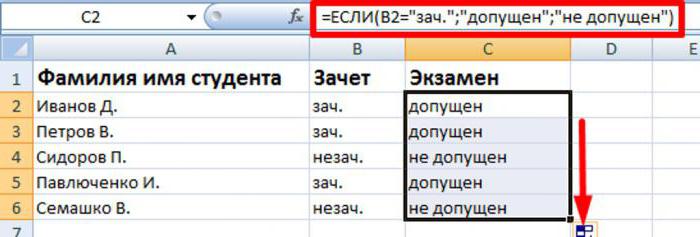
Ξεχωριστά, αξίζει να σημειωθεί η περίπτωση όταν, αντί για λογική έκφραση, δεν εισάγεται μια κατασκευή που επιστρέφει την τιμή "TRUE" ή "FALSE", αλλά ένα συγκεκριμένο σύνολο χαρακτήρων ή μια αναφορά σε ένα κελί. Σε περίπτωση που μια παράσταση που περιέχει κάτι διαφορετικό από μια αριθμητική τιμή ή λογικές λέξεις γραφτεί ως παράμετρος, αυτό θα προκαλέσει σφάλμα κατά την εκτέλεση της συνάρτησης. Εάν καθορίσετε μια διεύθυνση κελιού ή γράψετε κάποιο αριθμό / δυαδική τιμή, τότε το αποτέλεσμα θα καθορίσει αυτό το περιεχόμενο. Όταν ο αριθμός 0, η λέξη "FALSE" ή ένα κενό είναι γραμμένο σε ένα κελί ή σε μια συνθήκη, το αποτέλεσμα θα είναι μια εσφαλμένη εκτέλεση της συνάρτησης. Σε όλες τις άλλες περιπτώσεις, θα εκτελεστεί το αληθινό σενάριο των ενεργειών.
Όταν εργάζεστε με την αγγλική έκδοση του "Excel", είναι απαραίτητο να λάβετε υπόψη το γεγονός ότι όλες οι λειτουργίες είναι επίσης γραμμένες στα αγγλικά. Σε αυτήν την περίπτωση, η συνάρτηση "IF" θα γραφτεί ως IF, αλλά ο υπόλοιπος αλγόριθμος συντακτικής κατασκευής και λειτουργίας θα παραμείνει ο ίδιος.
Τι πρέπει να προσέξεις
Το Excel σάς επιτρέπει να χρησιμοποιείτε έως και 64 ένθετες συναρτήσεις IF - αυτός ο αριθμός είναι αρκετός για την επίλυση σχεδόν όλων των εργασιών, ωστόσο, ακόμη και αυτός ο μικρός αριθμός συχνά γίνεται πρόβλημα για τον χρήστη. Υπάρχουν διάφοροι λόγοι για αυτό: όταν δημιουργείτε ένα ερώτημα, είναι πολύ εύκολο να κάνετε λάθος γράφοντας έναν τύπο - σύμφωνα με στατιστικά στοιχεία, κάθε παραμικρή ανακρίβεια στο 25% των περιπτώσεων οδηγεί σε εσφαλμένο αποτέλεσμα, το οποίο είναι ένας αρκετά μεγάλος δείκτης.
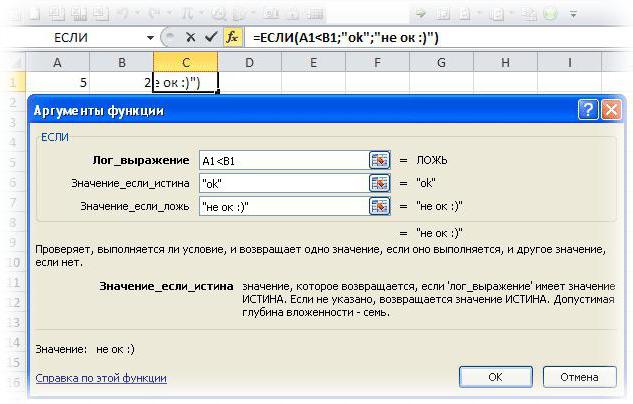
Ένα άλλο μειονέκτημα μιας μεγάλης ένθεσης "IF" είναι η κακή αναγνωσιμότητα. Παρά την έγχρωμη επισήμανση ορισμένων τμημάτων του ερωτήματος από το πρόγραμμα, ακόμη και μερικές ένθετες συναρτήσεις, οι οποίες είναι πολύ δύσκολο να αναλυθούν. Έτσι, εάν μετά από λίγο πρέπει να επιστρέψετε στο σχέδιο ή να αρχίσετε να εργάζεστε με αίτημα κάποιου άλλου, θα χρειαστεί πολύς χρόνος για να κατανοήσετε το αρχείο. Επιπλέον, κάθε συνάρτηση έχει το δικό της ζεύγος παρενθέσεων και αν κατά λάθος την τοποθετήσετε λάθος, θα πρέπει να αναζητήσετε ένα σφάλμα για μεγάλο χρονικό διάστημα.
Παραδείγματα του
Για να εδραιώσετε την κατανόησή σας, αξίζει να εξετάσετε στην πράξη πώς λειτουργεί η συνάρτηση "IF" στο Excel. Τα παρακάτω παραδείγματα δείχνουν όλους τους κύριους τρόπους χρήσης του.
Το απλούστερο παράδειγμα για την ανάλυση της λειτουργίας μιας συνάρτησης είναι η σύγκριση δύο αριθμών. Για την παρουσία μεταβλητότητας, θα ορίσουμε τις τιμές δύο αριθμητικών μεταβλητών στα κελιά A1 και B1, τις οποίες θα συγκρίνουμε μεταξύ τους. Για να λύσετε αυτό το πρόβλημα, θα πρέπει να χρησιμοποιήσετε μια καταχώρηση της ακόλουθης φόρμας:
= IF (A1 = B1; "οι αριθμοί είναι ίσοι", "οι αριθμοί δεν είναι ίσοι").
Σε αυτήν την περίπτωση, εάν υπάρχουν ίδιες τιμές και στα δύο κελιά, το αποτέλεσμα θα είναι η καταχώριση "οι αριθμοί είναι ίσοι", σε όλες τις άλλες περιπτώσεις - "οι αριθμοί δεν είναι ίσοι".
Για να εξετάσετε το ενδεχόμενο να εργαστείτε με διάφορες συνθήκες, για παράδειγμα, μπορείτε να χρησιμοποιήσετε την εύρεση του αριθμού των λύσεων.Σε αυτήν την περίπτωση, ο έλεγχος εκτελείται από το διακριτικό - εάν είναι μικρότερο από το μηδέν, τότε δεν υπάρχουν λύσεις, εάν είναι μηδέν, είναι μία, σε όλες τις άλλες περιπτώσεις, υπάρχουν δύο ρίζες. Για να καταγράψετε αυτή τη συνθήκη, αρκεί να συνθέσετε ένα ερώτημα με την ακόλουθη μορφή:
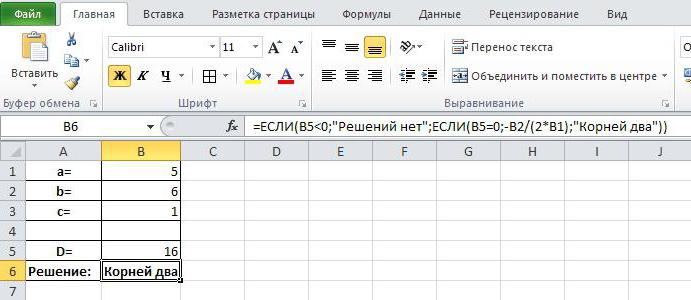
Για όσους επιθυμούν να κατανοήσουν καλύτερα όλες τις δυνατότητες που έχει η συνάρτηση "IF", παραδείγματα στο Excel βρίσκονται στην ενότητα βοήθειας, η οποία περιγράφει λεπτομερώς την πορεία επίλυσης καθενός από αυτές.



















